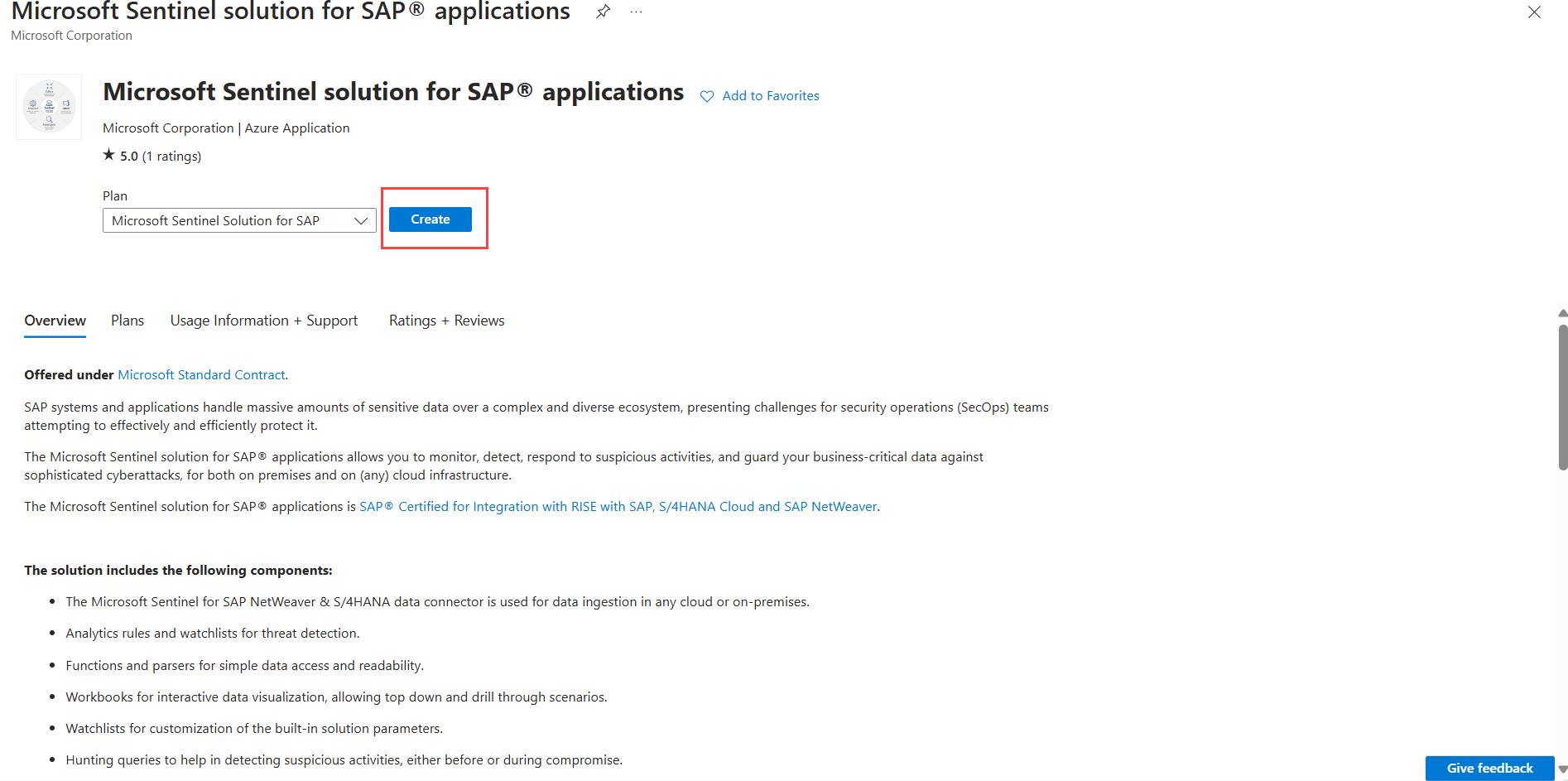Installera en Microsoft Sentinel-lösning för SAP-program
Microsoft Sentinel-lösningarna för SAP-program innehåller en SAP-dataanslutning som samlar in loggar från dina SAP-system och skickar dem till din Microsoft Sentinel-arbetsyta och det färdiga säkerhetsinnehållet, vilket hjälper dig att få insikt i din organisations SAP-miljö och identifiera och svara på säkerhetshot. Att installera lösningen är ett obligatoriskt steg innan du kan konfigurera din dataanslutningsagentcontainer.
Microsoft Sentinel stöder både en containerbaserad datainsamlaragent och en agentlös lösning. Välj distributionsalternativet överst på sidan som matchar din miljö.
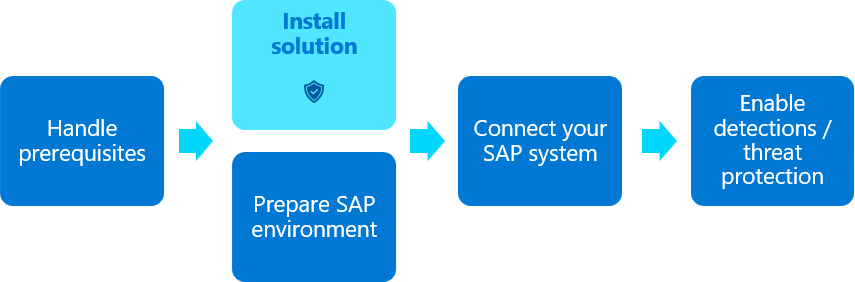
Innehållet i den här artikeln är relevant för ditt säkerhetsteam .
Viktigt!
Microsoft Sentinels agentlösa lösning är i begränsad förhandsversion som en förhyrd produkt, som kan ändras avsevärt innan den släpps kommersiellt. Microsoft lämnar inga garantier som uttrycks eller underförstås, med avseende på den information som tillhandahålls här. Åtkomst till den agentlösa lösningen kräver också registrering och är endast tillgänglig för godkända kunder och partner under förhandsversionen. Mer information finns i Microsoft Sentinel för SAP blir agentlös .
Förutsättningar
Om du vill distribuera en Microsoft Sentinel-lösning för SAP-program från innehållshubben behöver du:
- En Log Analytics-arbetsyta aktiverad för Microsoft Sentinel.
- Läs- och skrivbehörigheter till arbetsytan. Mer information finns i Roller och behörigheter i Microsoft Sentinel.
Se till att du även granskar förutsättningarna för att distribuera Microsoft Sentinel-lösningen för SAP-program, särskilt Azure-krav.
Installera lösningen från innehållshubben
Om du installerar Microsoft Sentinel SAP-programlösningen blir Microsoft Sentinel för SAP-dataanslutning tillgänglig för dig som en Microsoft Sentinel-dataanslutning. Lösningen distribuerar även säkerhetsinnehåll, till exempel arbetsboken SAP -Audit Controls och SAP-relaterade analysregler.
I Microsoft Sentinel-innehållshubben söker du efter SAP-program för att installera lösningen med agenten för containerbaserad dataanslutning på din Log Analytics-arbetsyta aktiverad för Microsoft Sentinel.
På sidan Microsoft Sentinel-lösning för SAP-program väljer du Skapa för att definiera distributionsinställningar. Till exempel:
På fliken Grundläggande information går du till Projektinformation och väljer den prenumeration och resursgrupp där du vill installera lösningen.
Under Instansinformation väljer du Log Analytics-arbetsytan som är aktiverad för Microsoft Sentinel där du vill installera lösningen.
Om du arbetar med Microsoft Sentinel-lösningen för SAP-program på flera arbetsytor väljer du Vissa data finns på en annan arbetsyta och definierar sedan målarbetsytan, SOC-arbetsytan och SAP-arbetsytan. Till exempel:
Till exempel:
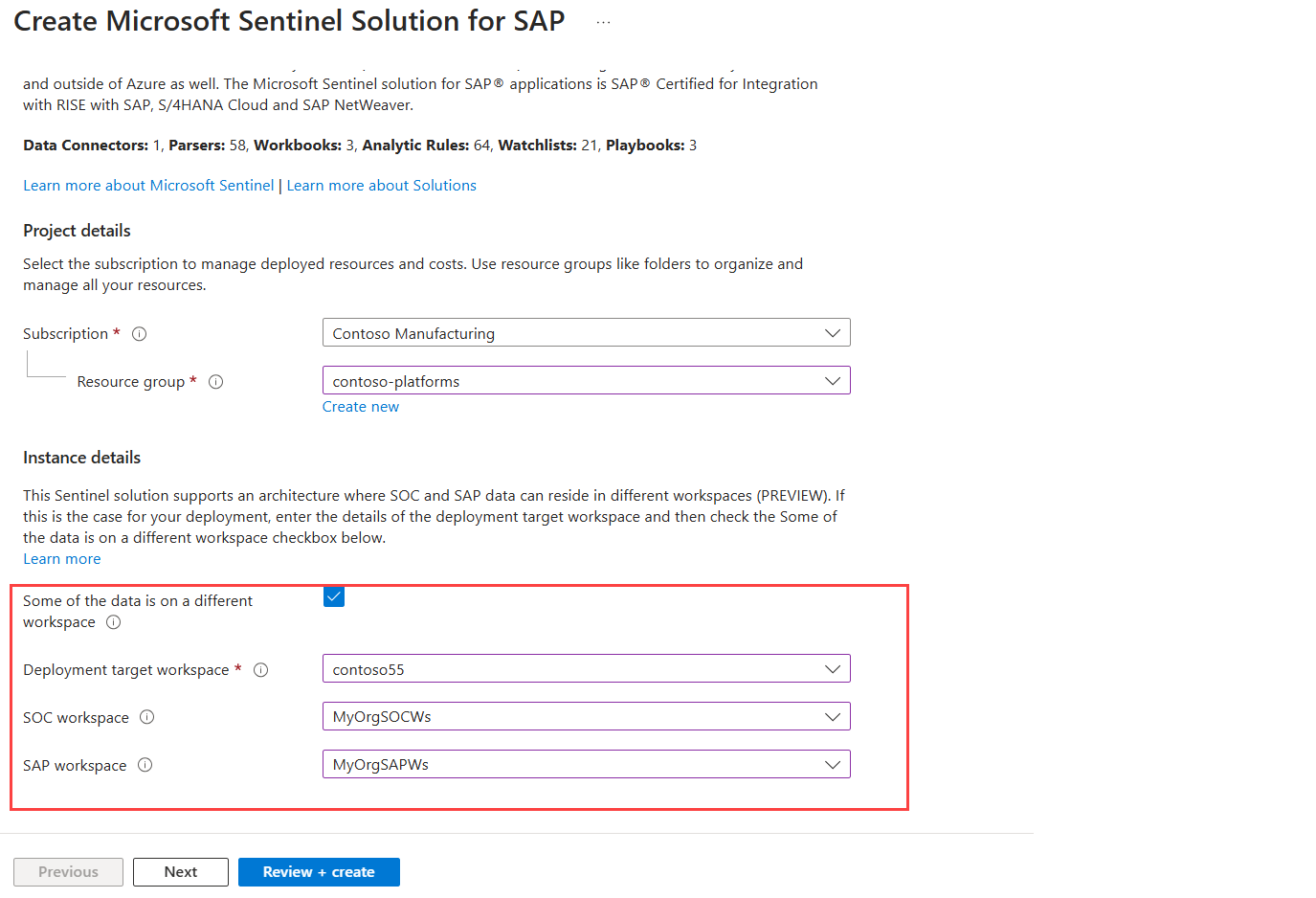
Välj Granska + skapa eller Nästa för att bläddra igenom lösningskomponenterna. När du är klar väljer du Skapa
Distributionsprocessen kan ta några minuter. När distributionen är klar kan du visa det distribuerade innehållet i Microsoft Sentinel.
Dricks
Om du vill att SAP- och SOC-data ska sparas på samma arbetsyta utan ytterligare åtkomstkontroller väljer du inte Vissa data finns på en annan arbetsyta. I sådana fall finns mer information i SAP- och SOC-data som underhålls på samma arbetsyta.
Om du installerar Microsoft Sentinel SAP Agentless-lösningen blir den agentlösa Microsoft Sentinel för SAP tillgänglig för dig som en Microsoft Sentinel-dataanslutning. Lösningen distribuerar även säkerhetsinnehåll, till exempel arbetsboken SAP -Audit Controls och SAP-relaterade analysregler, en datainsamlingsslutpunkt och en datainsamlingsregel (DCR).
I Microsoft Sentinel-innehållshubben söker du efter SAP Agentless (förhandsversion) för att installera lösningen med den agentlösa dataanslutningen på log analytics-arbetsytan som är aktiverad för Microsoft Sentinel.
På sidan Sentinel Solution for SAP (Agentless) (förhandsversion) väljer du Skapa för att definiera distributionsinställningar.
På fliken Grundläggande information går du till Projektinformation och väljer den prenumeration och resursgrupp där du vill installera lösningen.
Under Instansinformation väljer du Log Analytics-arbetsytan som är aktiverad för Microsoft Sentinel där du vill installera lösningen.
Välj Granska + skapa eller Nästa för att bläddra igenom lösningskomponenterna. När du är klar väljer du Skapa
Distributionsprocessen kan ta några minuter. När distributionen är klar kan du visa det distribuerade innehållet i Microsoft Sentinel.
På sidan Konfigurationsdataanslutningar för Microsoft Sentinel >letar du upp och väljer dataanslutningsappen SAP ABAP och S/4 via cloud connector (förhandsversion).
På sidan SAP ABAP och S/4 via cloud connector (förhandsversion) i konfigurationsområdet väljer du Distribuera push-anslutningsresurser för att distribuera en datainsamlingsregel (DCR) och Microsoft Entra ID-appregistrering till din prenumeration.
När Microsoft Sentinel- och Microsoft Entra-ID-behörigheter separeras mellan olika personer måste distributionen göras i två steg. I sådana fall distribueras DCR och DCE korrekt i din Microsoft Sentinel-resursgrupp, och fel visas för att indikera de saknade rättigheter som krävs för att skapa en appregistrering i Microsoft Entra-ID. Mer information finns i:
När du har distribuerat bör du notera följande värden för senare användning:
- Oföränderligt ID
- Inloggnings-URL
- Tenant ID
- Entra-program-ID
- Entra-programhemlighet
Viktigt!
Slutför alla SAP-distributionssteg i Konfigurera SAP-systemet för Microsoft Sentinel-lösningen innan du väljer Lägg till anslutning för att skapa anslutningsappen. SAP-iflow måste vara fullständigt konfigurerat och distribuerat innan du kan ansluta DITT SAP-system till Microsoft Sentinel.
Mer information finns i Identifiera och hantera innehåll i Microsoft Sentinel out-of-the-box.
Visa distribuerat innehåll
När distributionen är klar visar du ditt nya innehåll genom att bläddra igen till lösningen Microsoft Sentinel för SAP-program från innehållshubben. Du kan också:
För de inbyggda SAP-arbetsböckerna går du till Mallar för hothanteringsarbetsböcker>> i Microsoft Sentinel.
En serie SAP-relaterade analysregler finns i Mallar för konfigurationsanalysregel>.
Dataanslutningen visas inte som ansluten förrän du har konfigurerat dataanslutningen och slutför anslutningen.
Gå vidare
Relaterat innehåll
Mer information finns i Microsoft Sentinel-lösning för SAP-program: referens för säkerhetsinnehåll.